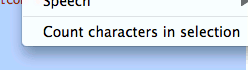El sistema operativo de Apple es conocido por su facilidad de uso y funcionalidad completa. Sin embargo, eso no significa que siempre haga todo lo que te gustaría. Afortunadamente, muchas de esas características que faltan se pueden crear con un poco de conocimiento. Una característica que siempre es útil tener es una función de conteo de caracteres y palabras. Siga los pasos a continuación y puede tener conteos de caracteres y palabras a su entera disposición con solo un clic derecho.
El comando se ingresará en Automater. Abra sus aplicaciones y busque Automater para comenzar.
Una vez que haya abierto Automater, se le pedirá que seleccione una plantilla. Su flujo de trabajo será un Servicio, así que seleccione Servicio y haga clic en «Elegir».
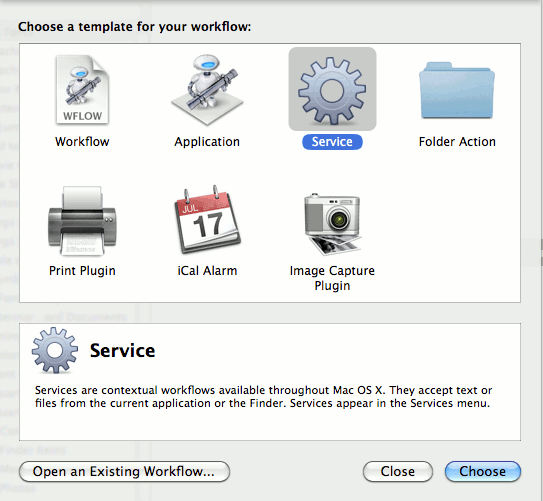
Hay dos columnas en el lado izquierdo de la ventana. En la segunda columna hay una lista de acciones seleccionables. Usando la búsqueda o el desplazamiento, busque «Ejecutar AppleScript». Haga doble clic en él y se le presentará el terminal AppleScript.
Seleccione el comando a continuación y péguelo en el terminal AppleScript.
on run {input, parameters}
try
set MyText to input as string
set NombreSignes to the number of characters of MyText
set NombreMots to the number of words of MyText
set NombrePara to the number of paragraphs of MyText
set LeResultat to "The selected text contains :" & return & "- " & NombreSignes & " sign(s) ;" & return & "- " & NombreMots & " word(s) ;" & return & "- " & NombrePara & " paragraph(s)."
display dialog LeResultat buttons {"OK"} default button 1 with icon note
on error errmsg number errnum
display dialog errmsg & " [" & errnum & "]" buttons {"OK"} default button 1 with icon stop
end try
return input
end run
Presiona el botón verde Reproducir para ver el guión en acción.
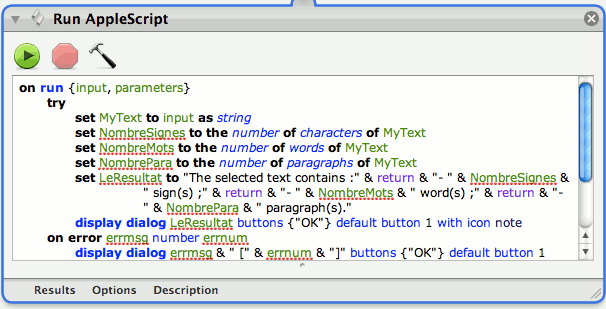
Una vez que haya confirmado que el código funciona, guarde el comando con un nombre como «Contar caracteres seleccionados» o alguna variación de eso. Conviértalo en algo que reconocerá y comprenderá la función cuando lo vea.
Una vez que se ingresa el comando, abra un programa de su elección. Seleccione un grupo de texto dentro de ese programa y haga clic derecho. En la parte inferior de su menú, ahora debería ver un comando con el nombre que le dio.
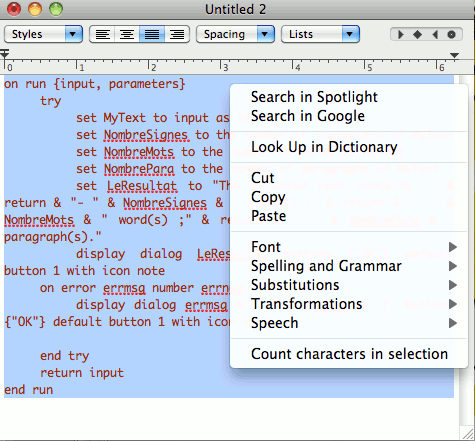
Haga clic en él y aparecerá una pantalla emergente que cuenta el número de caracteres y palabras del texto seleccionado.
Tener fácil acceso a una función de conteo de palabras es algo por lo que los usuarios de TextEdit han estado deseando. También es una gran característica para los usuarios de Mail.app que intentan mantener un número bajo de caracteres durante la correspondencia. Con la incorporación de Twitter y la integración de redes sociales en OS X, tener una forma rápida de verificar el conteo de caracteres es extremadamente útil. Es mucho más fácil mantener sus palabras concisas y contundentes cuando tiene la capacidad de verificarlas con solo un clic de distancia. Este es un servicio simple que te servirá bien, ya seas un escritor con una cuota de palabras o un usuario constante de Twitter con un límite de caracteres. Manténgalo todo bajo control con este comando fácil de ejecutar.